selenium安装和Chromedriver
Selenium
Selenium是一个Web的自动化测试工具,最初是为网站自动化测试而开发的,Selenium
可以直接运行在浏览器上,它支持所有主流的浏览器(包括PhantomJS这些无界面的浏览器),可以接收指令,让浏览器自动加载页面,获取需要的数据,甚至页面截屏
下载
安装
可以解决,以下错误问题
Message: ‘chromedriver’ executable needs to be in PATH. Please see https://sites.google.com/a/chromium.org/chromedriver/home
首先根据Chrome版本进行下载chromedriver驱动,
Chrome版本查看路径
[菜单 ] -> [帮助] -> [关于Google Chrome]
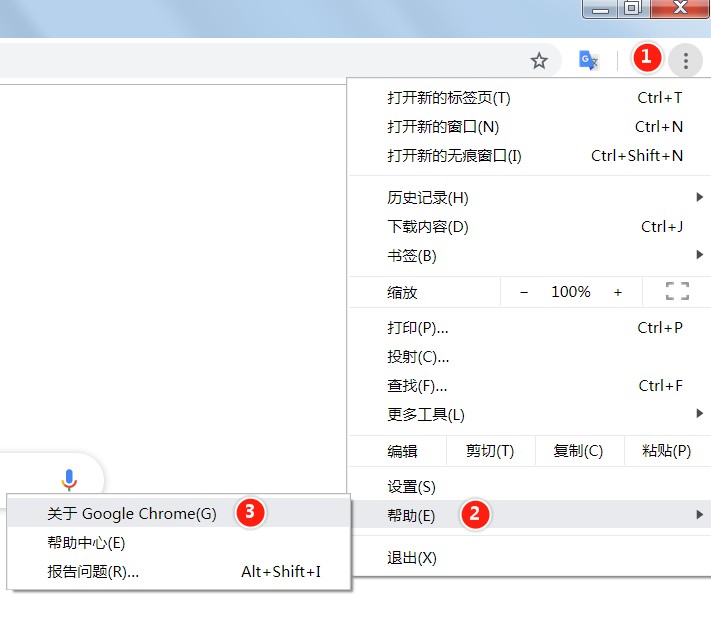
如下图所示,我的版本为版本 77.0.3865.90(正式版本) (64 位)
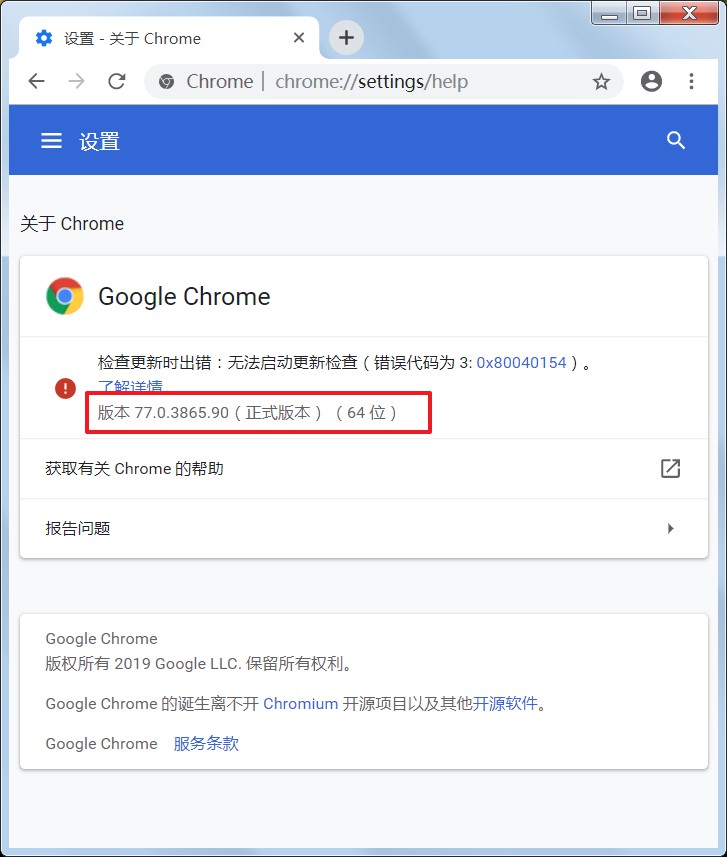
然后到ChromeDriver Mirror淘宝镜像地址进行下载,以我的版本为例搜索77.0.3865然后选择77.0.3865.40即可,一般都是选择对应chrome版本较新的即可。
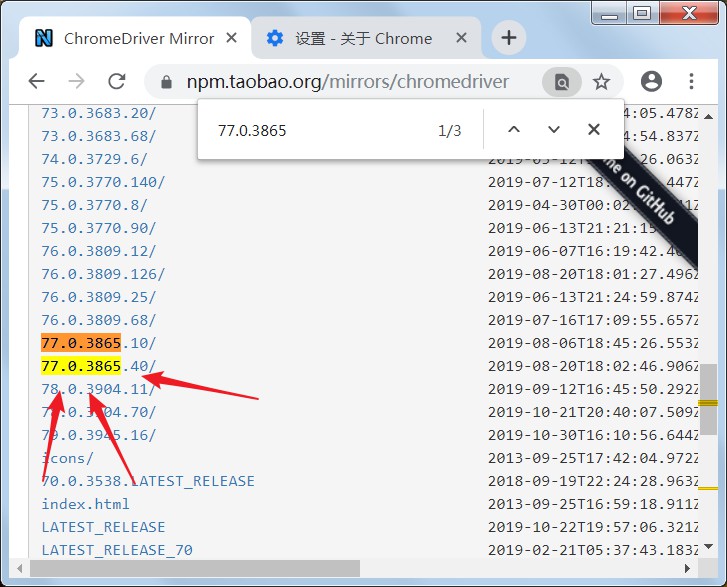
(以Win7为例)接着下载对应版本的chromedriver驱动chromedriver.exe放到python.exe 同级文件夹即可,如
python path 是 C:\Users\Administrator\AppData\Local\Programs\Python\Python37
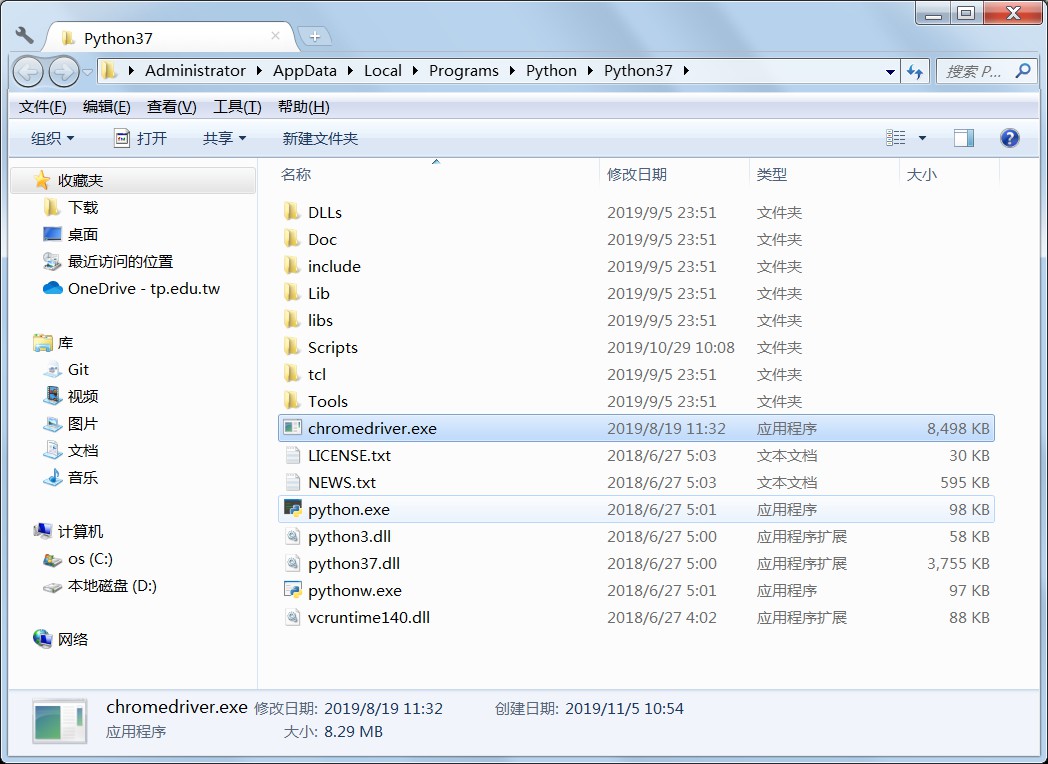
最后尝试代码以下代码,若是可以正常的打开网站即为安装成功。
1 | from selenium import webdriver |
错误
Message: ‘chromedriver’ executable needs to be in PATH. Please see https://sites.google.com/a/chromium.org/chromedriver/home
解决办法参考,安装。
element is not attached to the page document
原因:页面未完全加载完成(元素丢失),解决办法,刷新页面后延迟下或者重新获取
1 | # 刷新 |
方法
Selenium提供了下列的方法
- find_element_by_id
- find_element_by_name
- find_element_by_xpath
- find_element_by_link_text
- find_element_by_partial_link_text
- find_element_by_tag_name
- find_element_by_class_name
- find_element_by_css_selector
一次查找多个元素 (这些方法会返回一个list列表):
- find_elements_by_name
- find_elements_by_xpath
- find_elements_by_link_text
- find_elements_by_partial_link_text
- find_elements_by_tag_name
- find_elements_by_class_name
- find_elements_by_css_selector
手册中找到的可能用的上的方法
1 | 获取标签属性 |